Windows10系统115网盘扩容空间的方法
时间:2022-05-11 14:59:39来源:装机助理重装系统www.zhuangjizhuli.com作者:由管理员整理分享
一般操作Windows系统电脑中115网盘是国内最早一批上线的云存储项目,提供数据存储、智能应用、兴趣社交、生活学习等产品服务,用户就可以使用网盘软件存储平时用不到的大文件、重要文件等存储在云盘上就不怕弄丢,就算换了设备一样也可以使用,是一款安全稳定、功能强大,能陪伴用户所有生命周期的智能生活产品。但近日却有Windows10系统用户来反应,在使用电脑115网盘时怎么扩容空间呢?对于这个问题该如何扩容呢?对此下面就来介绍一下有关于电脑115网盘扩容空间的方法吧。
1、首先,登陆115网盘,在登陆到主页后,就会在左上角看到下面红框内的内容,在点击免费领取8TB空间;
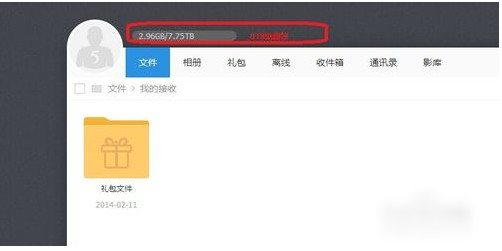
2、然后,就会弹出到下面页面,按照步骤,就能分别获取相应空间,登陆手机客户端,获取2TB,切记手机登陆之后,一定要回到此页面点击马上领取,不然就不会得到免费扩容,领取之后,下图红框处就变成已领取;

3、在登陆手机客户端后,在点击中间的发现功能,用扫一扫,重新登陆网页版,会得到1TB空间(扫描二维码登陆,需注销电脑上的登陆,在其旁边有二维码登陆,点开,在用扫一扫功能扫描登陆);
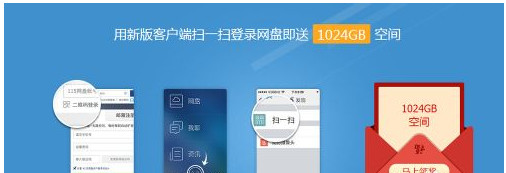
4、最后只需要连续用手机登陆5天,就能免费获取5T,注意:这里的登陆,只需用客户端登上一次,十秒左右关掉便可,重复5天,5T就可以到手。
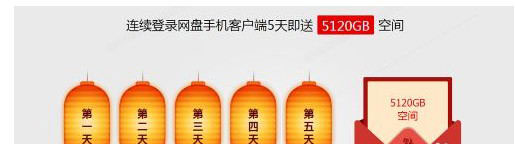
以上就是关于115网盘扩容空间的具体操作方法就介绍到这了,如果以后用户也遇到这样的问题,不妨按照教程去解决操作吧,希望这个教程对大家有所帮助。
1、首先,登陆115网盘,在登陆到主页后,就会在左上角看到下面红框内的内容,在点击免费领取8TB空间;
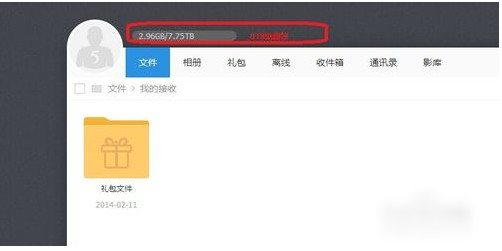
2、然后,就会弹出到下面页面,按照步骤,就能分别获取相应空间,登陆手机客户端,获取2TB,切记手机登陆之后,一定要回到此页面点击马上领取,不然就不会得到免费扩容,领取之后,下图红框处就变成已领取;

3、在登陆手机客户端后,在点击中间的发现功能,用扫一扫,重新登陆网页版,会得到1TB空间(扫描二维码登陆,需注销电脑上的登陆,在其旁边有二维码登陆,点开,在用扫一扫功能扫描登陆);
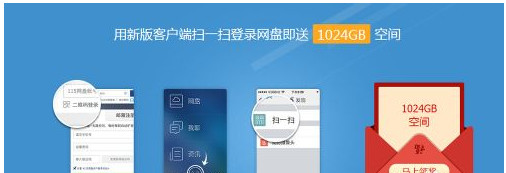
4、最后只需要连续用手机登陆5天,就能免费获取5T,注意:这里的登陆,只需用客户端登上一次,十秒左右关掉便可,重复5天,5T就可以到手。
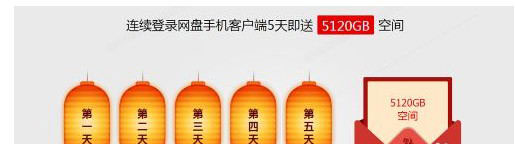
以上就是关于115网盘扩容空间的具体操作方法就介绍到这了,如果以后用户也遇到这样的问题,不妨按照教程去解决操作吧,希望这个教程对大家有所帮助。
分享到:
